คู่มือผู้ใช้ Keynote สำหรับ iPad
- ยินดีต้อนรับ
- มีอะไรใหม่ใน Keynote 14.2
-
- ข้อมูลเบื้องต้นเกี่ยวกับ Keynote
- ข้อมูลเบื้องต้นเกี่ยวกับภาพ แผนภูมิ และวัตถุอื่นๆ
- สร้างงานนำเสนอ
- เลือกวิธีนำทางในงานนำเสนอของคุณ
- เปิดงานนำเสนอ
- บันทึกและตั้งชื่องานนำเสนอ
- ค้นหางานนำเสนอ
- พิมพ์งานนำเสนอ
- กำหนดแถบเครื่องมือเอง
- คัดลอกข้อความและวัตถุระหว่างแอปต่างๆ
- คำสั่งนิ้วหน้าจอสัมผัสพื้นฐาน
- ใช้ Apple Pencil กับ Keynote
- สร้างงานนำเสนอโดยใช้ VoiceOver
-
-
- ส่งงานนำเสนอ
- ข้อมูลเบื้องต้นเกี่ยวกับการใช้งานร่วมกัน
- เชิญผู้อื่นให้ใช้งานร่วมกัน
- ใช้งานร่วมกันบนงานนำเสนอที่แชร์
- ดูกิจกรรมล่าสุดในงานนำเสนอที่แชร์
- เปลี่ยนการตั้งค่าของงานนำเสนอที่แชร์
- หยุดแชร์งานนำเสนอ
- โฟลเดอร์ที่แชร์และการใช้งานร่วมกัน
- ใช้ Box เพื่อใช้งานร่วมกัน
- สร้าง GIF ที่เคลื่อนไหว
- โพสต์งานนำเสนอของคุณลงในบล็อก
- ลิขสิทธิ์
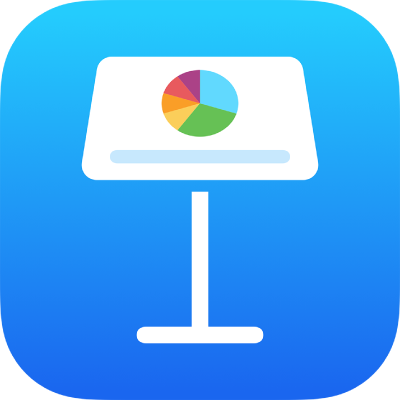
ไฮไลท์เซลล์แบบมีเงื่อนไขใน Keynote บน iPad
คุณสามารถให้ Keynote เปลี่ยนรูปลักษณ์ของเซลล์หรือข้อความในเซลล์เมื่อค่าในเซลล์ตรงกับเงื่อนไขบางอย่างได้ ตัวอย่างเช่น คุณสามารถทำให้เซลล์เปลี่ยนเป็นสีแดงได้หากเซลล์เหล่านั้นมีจำนวนลบ ในการเปลี่ยนลักษณะของเซลล์โดยอิงตามค่าของเซลล์นั้น ให้สร้างกฎการไฮไลท์แบบมีเงื่อนไข
เพิ่มกฎการไฮไลท์
แตะ
 แล้วแตะ เซลล์ จากนั้นแตะ เพิ่มไฮไลท์ตามเงื่อนไข
แล้วแตะ เซลล์ จากนั้นแตะ เพิ่มไฮไลท์ตามเงื่อนไขแตะประเภทของกฎ (ตัวอย่างเช่น ถ้าค่าเซลล์ของคุณจะเป็นตัวเลข ให้แตะ ตัวเลข) จากนั้นแตะกฎ
ป้อนค่าสำหรับกฎนั้น
ตัวอย่างเช่น ถ้าคุณได้เลือกกฎ “วันที่ตามหลัง” ให้ป้อนวันที่โดยวันที่ในเซลล์ต้องอยู่หลังวันที่นั้น
แตะลักษณะข้อความ เช่น ตัวหนาหรือตัวเอียง หรือเติมเซลล์ เช่น สีแดงหรือสีเขียว
คุณสามารถเลือก ลักษณะแบบกำหนดเอง เพื่อเลือกสีแบบอักษร ลักษณะแบบอักษร และการเติมเซลล์ของคุณเองได้
แตะ เสร็จสิ้น
หมายเหตุ: ถ้าเซลล์ตรงกับกฎหลายกฎ รูปลักษณ์ของเซลล์จะเปลี่ยนไปตามกฎแรกในรายการ ในการจัดลำดับกฎอีกครั้ง ให้ลาก ![]() ที่อยู่ถัดจากชื่อกฎ แตะ เสร็จสิ้น
ที่อยู่ถัดจากชื่อกฎ แตะ เสร็จสิ้น
ทำซ้ำกฎการไฮไลท์
หลังจากที่คุณเพิ่มกฎการไฮไลท์แบบมีเงื่อนไขลงในเซลล์แล้ว คุณจะสามารถปรับใช้กฎนั้นกับเซลล์อื่นๆ ได้ด้วย
เลือกเซลล์ที่มีกฎที่คุณต้องการจะทำซ้ำและเซลล์ที่คุณต้องการจะเพิ่มกฎเข้าไป
แตะ
 แล้วแตะ เซลล์
แล้วแตะ เซลล์ด้านล่างการไฮไลท์แบบมีเงื่อนไข ให้แตะ รวมกฎ
ลบกฎการไฮไลท์
เลือกเซลล์ที่มีกฎที่คุณต้องการลบ
แตะ
 แล้วแตะ เซลล์
แล้วแตะ เซลล์ด้านล่างการไฮไลท์แบบมีเงื่อนไข ให้ปัดไปทางซ้ายบนกฎที่คุณต้องการลบ แล้วแตะ ลบ